Как создать ярлыки для быстрого запуска программ, файлов и папок в Windows?
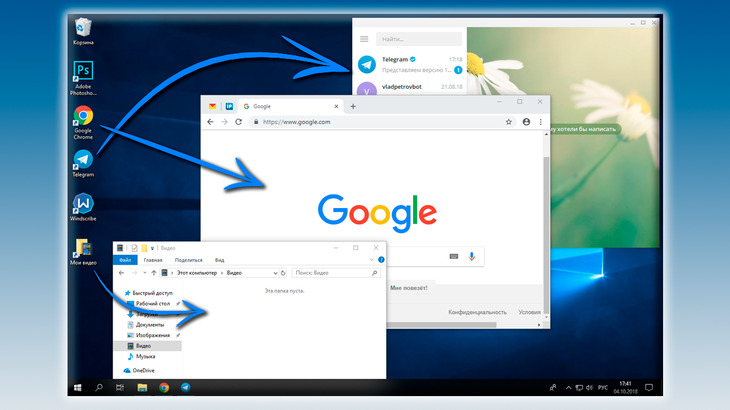
Ярлык — это специальный значок, который может размещаться, например, на рабочем столе (или в любой папке Windows) и позволяет вам быстро запустить нужную программу, открыть файл или папку. Рассмотрим по порядку, как создавать ярлыки в разных областях Windows.
Как разместить ярлыки в области быстрого запуска меню «Пуск» (ДЛЯ Windows 8 и Windows 10)
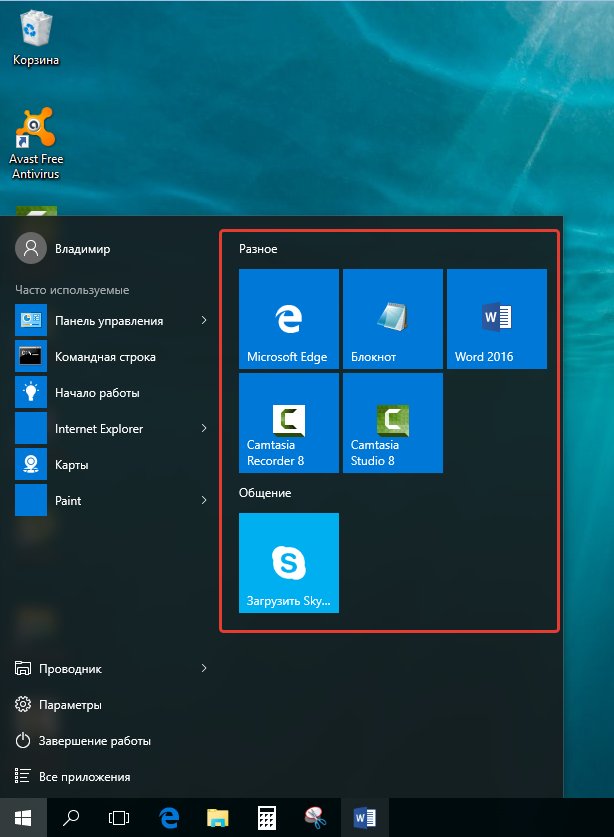
Для начала, откройте меню пуск для того, чтобы увидеть, как вообще выглядит область быстрого запуска в меню «Пуск». Выглядит она вот так:
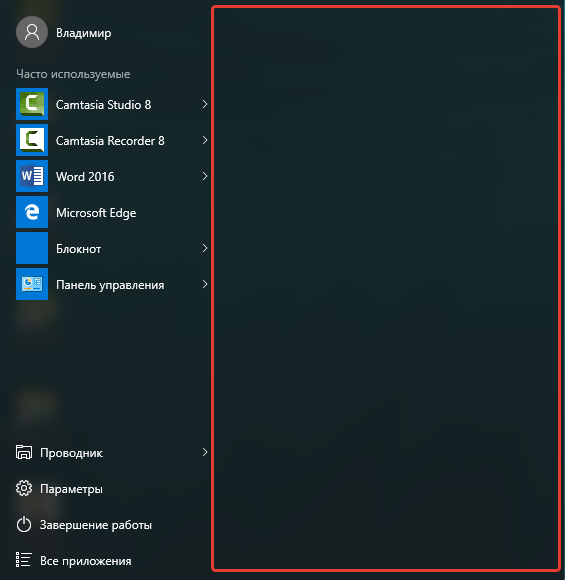
Иконки справа – это и есть ярлыки для быстрого запуска программ. У вас там изначально могут быть совершенно другие ярлыки. Научимся создавать там новые ярлыки. Предположим, какие-то программы на компьютере вы запускаете ежедневно и хотите открывать их быстро, а именно, вам нужно будет только открыть меню «Пуск» и затем открыть иконку нужной программы.
Как создать загрузочную флешку Windows 8 и установить его ?
Для примера, я очистил область быстрого запуска, чтобы на ней не было ярлыков и по мере того как буду показывать различные примеры, данная область будет заполняться: Рассмотрим несколько примеров. Откройте меню «Пуск» — «Все приложения» и найдите в списку ту программу, которой вы очень часто пользуетесь, например, каждый день. Например, я постоянно пользуюсь программой для редактирования текста – Microsoft Word и именно на ней покажу пример. Просто кликните ПКМ (правой кнопкой мыши) по иконке нужной программы и выберите пункт «Закрепить на начальном экране»:
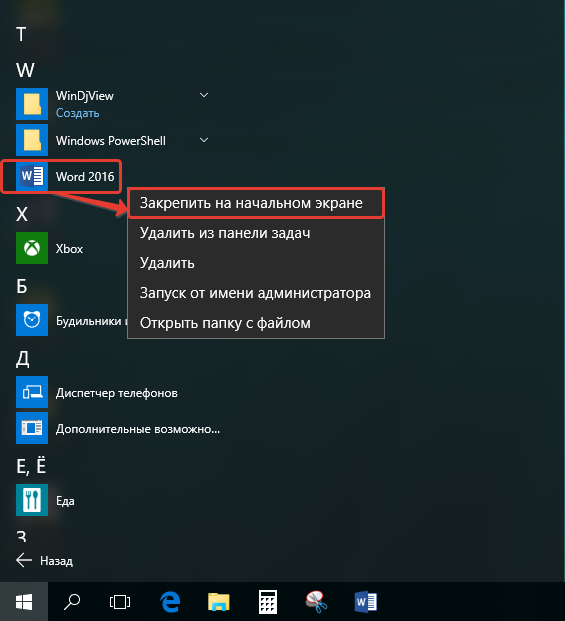 Теперь в области быстрого запуска меню «Пуск» (справа) проверьте появление ярлыка для запуска выбранной вами программы:
Теперь в области быстрого запуска меню «Пуск» (справа) проверьте появление ярлыка для запуска выбранной вами программы: 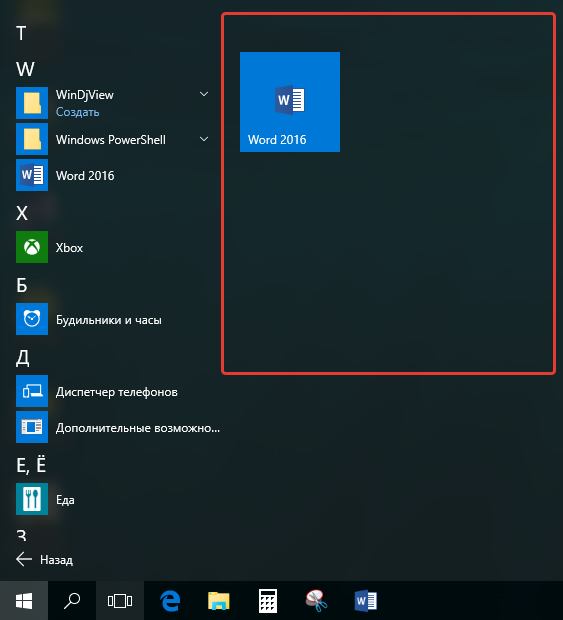
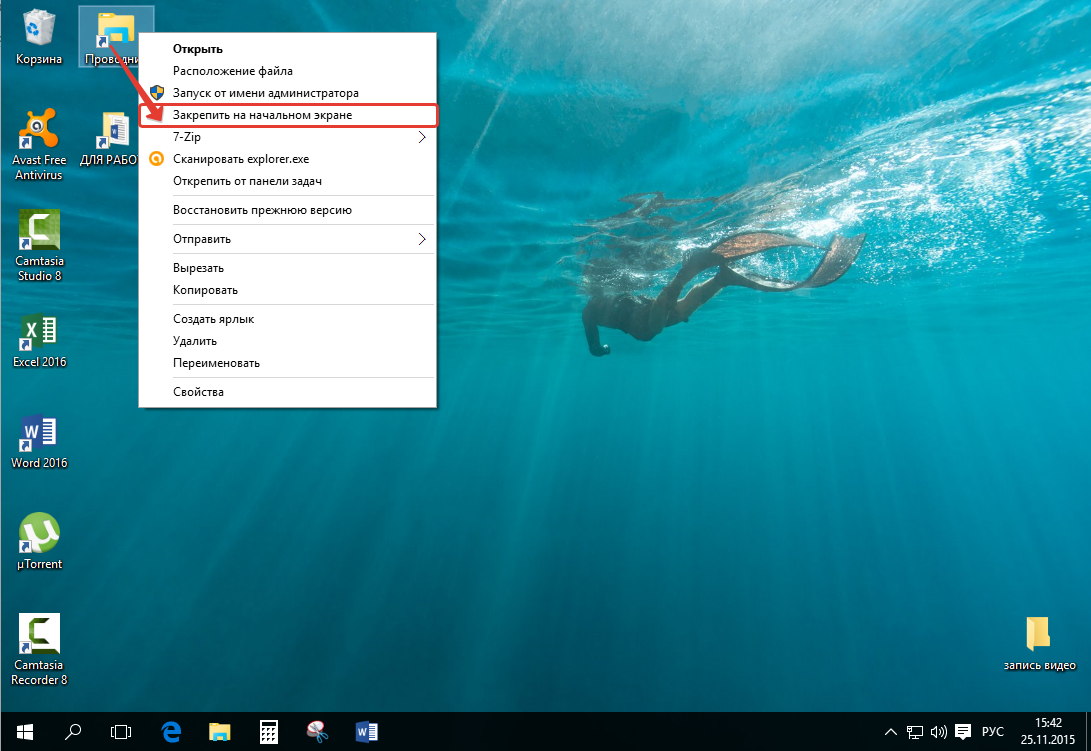 Проверяем результат, открыв меню «Пуск»:
Проверяем результат, открыв меню «Пуск»:
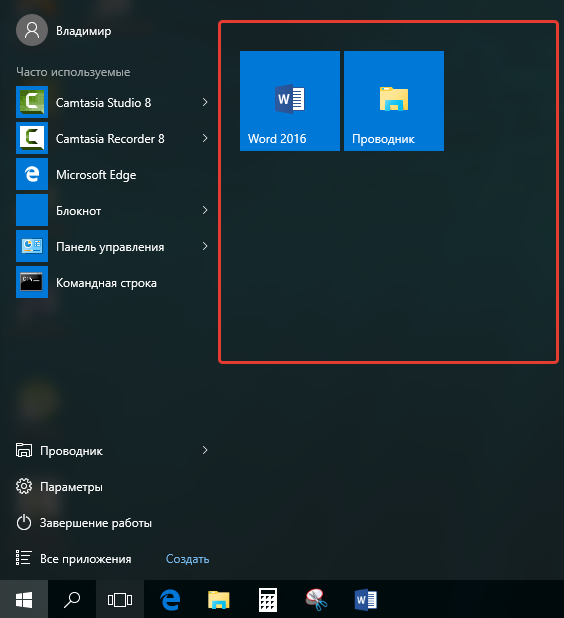 И точно также вы можете помещать в меню «Пуск» ярлыки совершенно из любой области компьютера. Просто щёлкаете по значку ПКМ и выбираете «Закрепить на начальном экране». Всё просто! Также не забывайте, что ярлыки могут вести не только на программы, но и на папки, которыми вы часто пользуетесь. Для примера я сейчас создам ярлык на начальном экране меню пуск для часто используемой папки «Для работы»:
И точно также вы можете помещать в меню «Пуск» ярлыки совершенно из любой области компьютера. Просто щёлкаете по значку ПКМ и выбираете «Закрепить на начальном экране». Всё просто! Также не забывайте, что ярлыки могут вести не только на программы, но и на папки, которыми вы часто пользуетесь. Для примера я сейчас создам ярлык на начальном экране меню пуск для часто используемой папки «Для работы»: 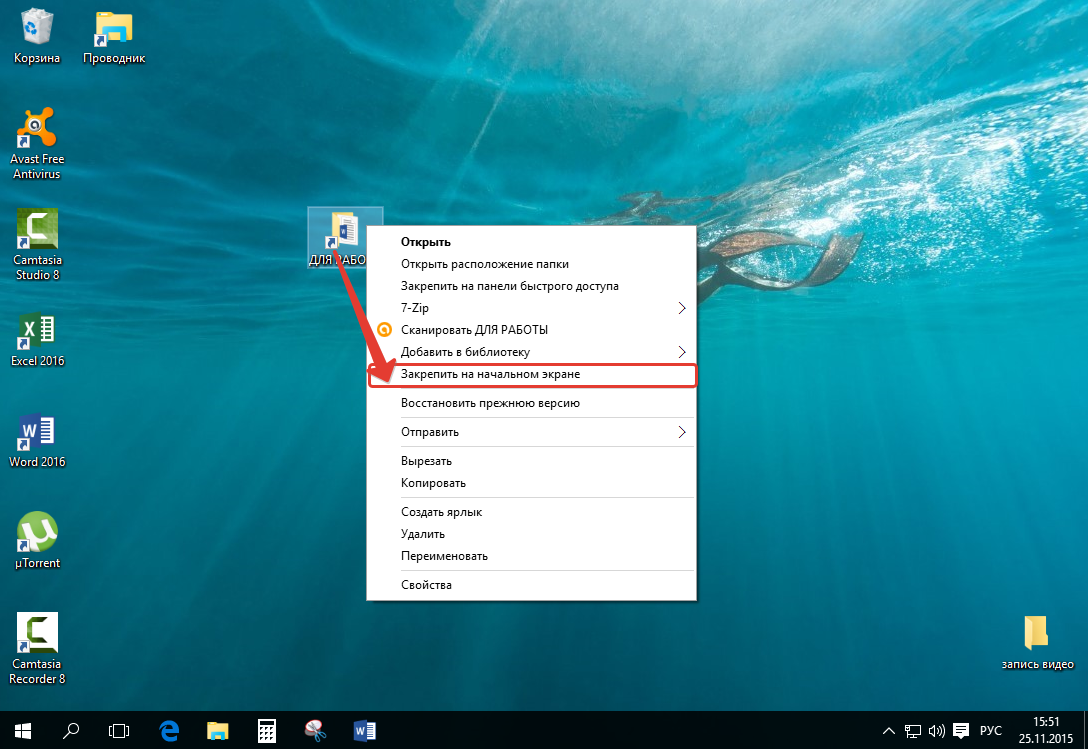
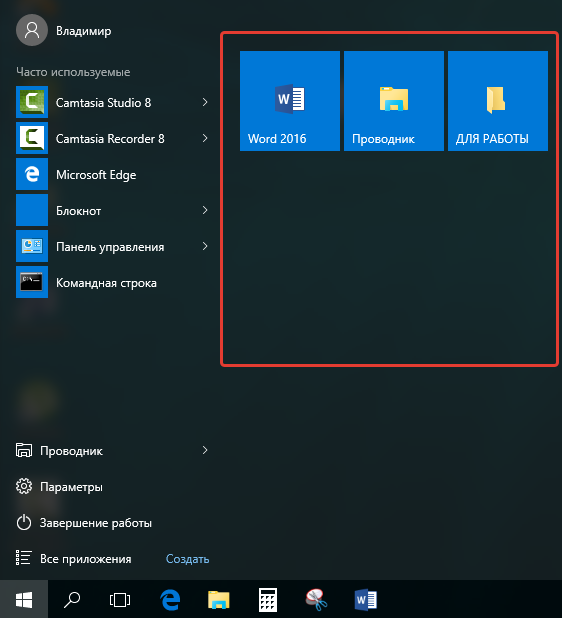 Теперь в меню «Пуск» в области быстрого запуска у меня добавился ярлык на папку «ДЛЯ РАБОТЫ», которая может располагаться где угодно и искать её без быстрого ярлыка было бы долго
Теперь в меню «Пуск» в области быстрого запуска у меня добавился ярлык на папку «ДЛЯ РАБОТЫ», которая может располагаться где угодно и искать её без быстрого ярлыка было бы долго
Как добавить программу в автозагрузку Windows 7/8
Таким образом, вы можете размещать ярлыки на начальный экран меню «Пуск» для любых папок и файлов!
Как разместить ярлыки для запуска программ на панели задач Windows
Панель задач Windows расположена в самом низу интерфейса Windows. Вот она: 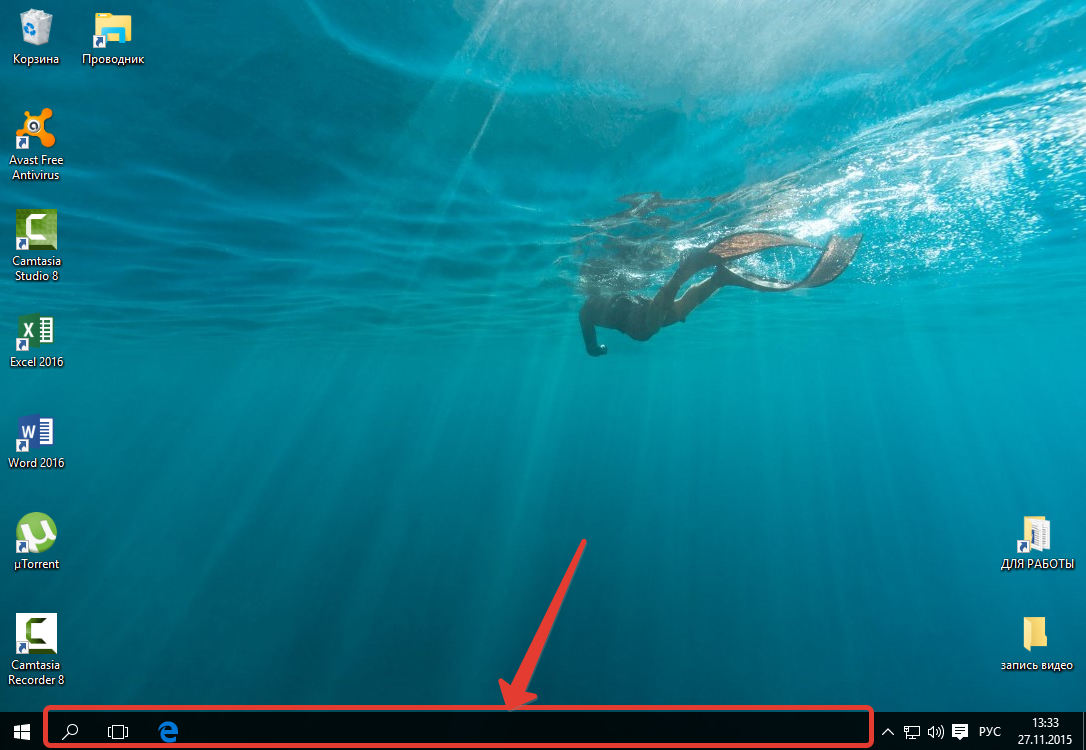 Как видно, в моём примере на панели задач размещено несколько значков – поиск, отображение открытых задач на компьютере и значок браузера Microsoft Edge (иконка «е»). Вот на эту же панель можно добавлять и другие ярлыки, для запуска программ, которыми часто пользуетесь.
Как видно, в моём примере на панели задач размещено несколько значков – поиск, отображение открытых задач на компьютере и значок браузера Microsoft Edge (иконка «е»). Вот на эту же панель можно добавлять и другие ярлыки, для запуска программ, которыми часто пользуетесь.
Обычно там располагают ярлык для запуска браузера, ярлык для запуска проводника Windows, возможно – программы для редактирования текста (например, Microsoft Word). Принцип размещения ярлыков на панели задач точно такой же, как и на начальном экране меню «Пуск» (см. выше). Всё что нужно сделать, щёлкнуть ПКМ по любому файлу, папке или уже имеющемуся ярлыку и выбрать пункт «Закрепить на панели задач». Для примера я размещу на панели задач ярлык для запуска текстового редактора Microsoft Word: 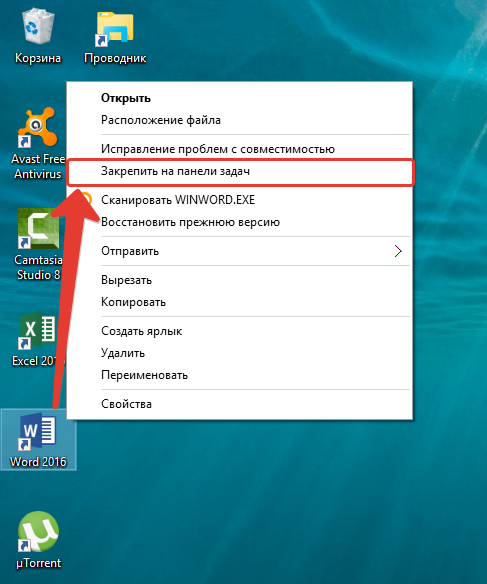
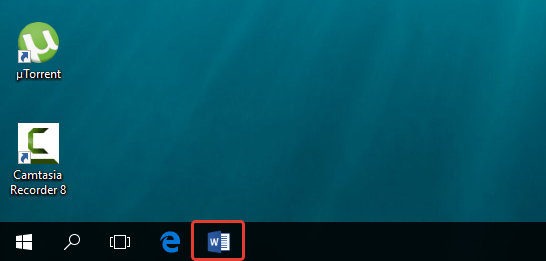
В результате, на панели задач появился новый ярлык, при помощи которого я могу быстро запустить программу Microsoft Word: Имейте ввиду, что на панели задач можно размещать только ярлыки для запуска программ! Т.е. вы не можете на панели задач разместить ярлык для быстрого перехода к какой-то папке или вашему файлу!
Как разместить ярлыки для запуска программ, файлов и папок на рабочем столе
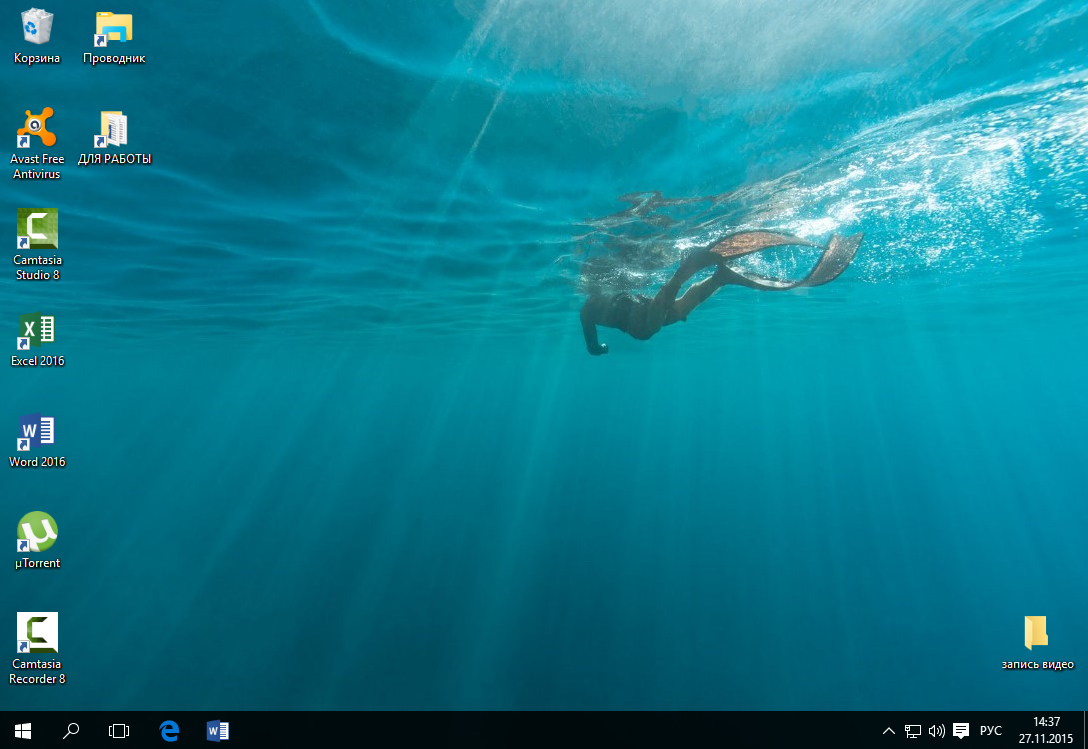
Рабочий стол – это, пожалуй основное наше место работы на компьютере Некоторые пользователи компьютеров, хранят на рабочем столе вообще всё, чем занимаются… Это с одной стороны – разумно, потому что не нужно больше никуда лезть, всё что нужно для личных целей и по работе располагается прямо под рукой – на рабочем столе. Но с другой стороны – это довольно плохая привычка, поскольку рабочий стол, на котором много всяких папок, файлов, ярлыков становится неудобным для работы, потому что быстро уже ничего не найдёшь.
Поэтому моя вам рекомендация – храните на рабочем столе только ярлыки для быстрого запуска самых частоиспользуемых программ, для быстрого открытия частоиспользуемых папок с вашими документами и больше ничего! Как видите, рабочий стол у меня не забит до отказа всякими значками Здесь располагается только то, что мне постоянно нужно, а именно: основные программы, которыми часто пользуюсь, ярлык на папку с документами по работе и временная папка для хранения записанных видео. Всё! Никакого лишнего мусора. Тем самым я могу быстро найти нужное, а не копаться в нескольких десятках значков на рабочем столе
Теперь перейдём к делу – как же разместить ярлыки для запуска нужных программ, файлов и папок на рабочем столе? Чтобы вам было нагляднее видеть мои примеры, я очищу рабочий стол и оставлю на нём лишь пару ярлыков.
Самое простое решение для размещения ярылков программ следующее… Если вы хотите разместить на рабочий стол ярлык какой-либо программы, то вам для начала нужно найти эту программу через меню «Пуск» > «Все приложения». В списке щёлкаем ПКМ по нужной программе и выбираем «Открыть папку с файлом». Например, я хочу разместить на рабочем столе ярлык для запуска антивируса Avast. Значит я нахожу в списке этот антивирус, щёлкаю по нему ПКМ и выбираю «Открыть папку с файлом»: 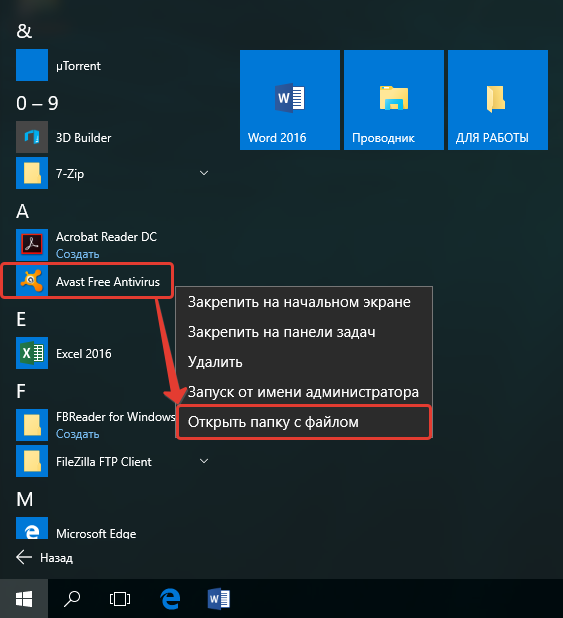 Откроется папка с уже готовыми ярлыками, которые вы как раз видели в списке всех приложения меню «Пуск». Остаётся только скопировать нужный ярлык на рабочий стол. Для этого щёлкаем ПКМ по ярлыку нужной программы (у меня это – антивирус Avast) и выбираем «Копировать»:
Откроется папка с уже готовыми ярлыками, которые вы как раз видели в списке всех приложения меню «Пуск». Остаётся только скопировать нужный ярлык на рабочий стол. Для этого щёлкаем ПКМ по ярлыку нужной программы (у меня это – антивирус Avast) и выбираем «Копировать»: 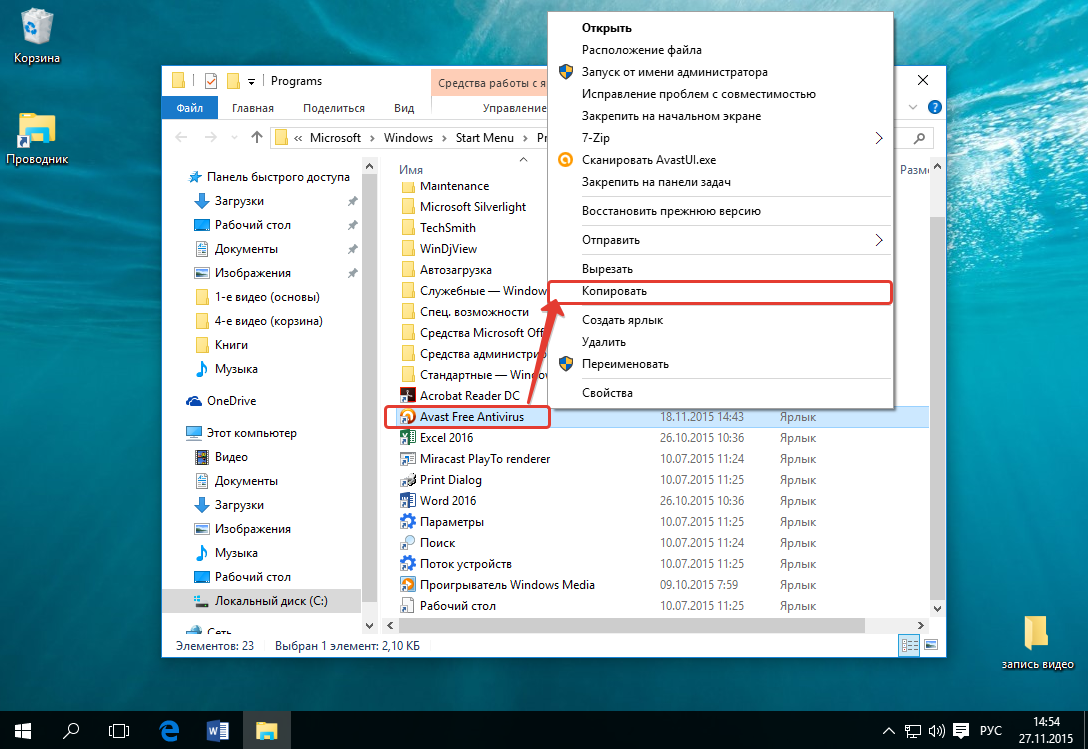
Теперь возвращаемся на рабочий стол, щёлкаем по любому свободному месту на нём ПКМ и выбираем «Вставить»: 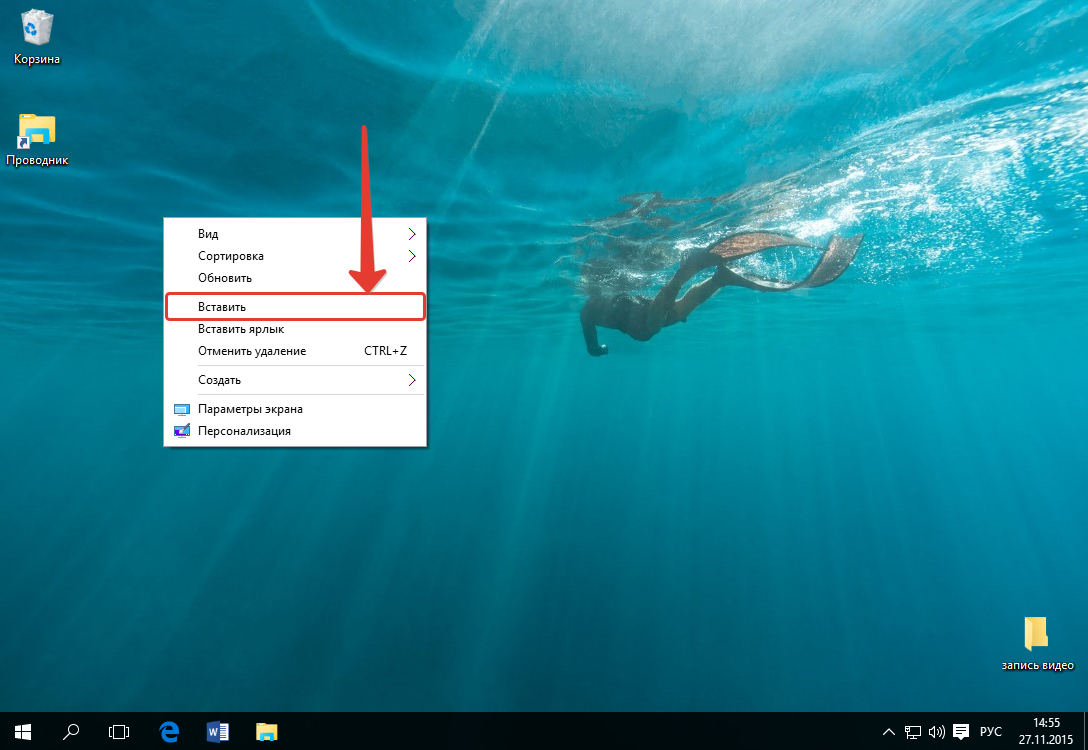 Готово! Теперь вы на рабочем столе увидите новый ярлык, как, например, у меня:
Готово! Теперь вы на рабочем столе увидите новый ярлык, как, например, у меня: 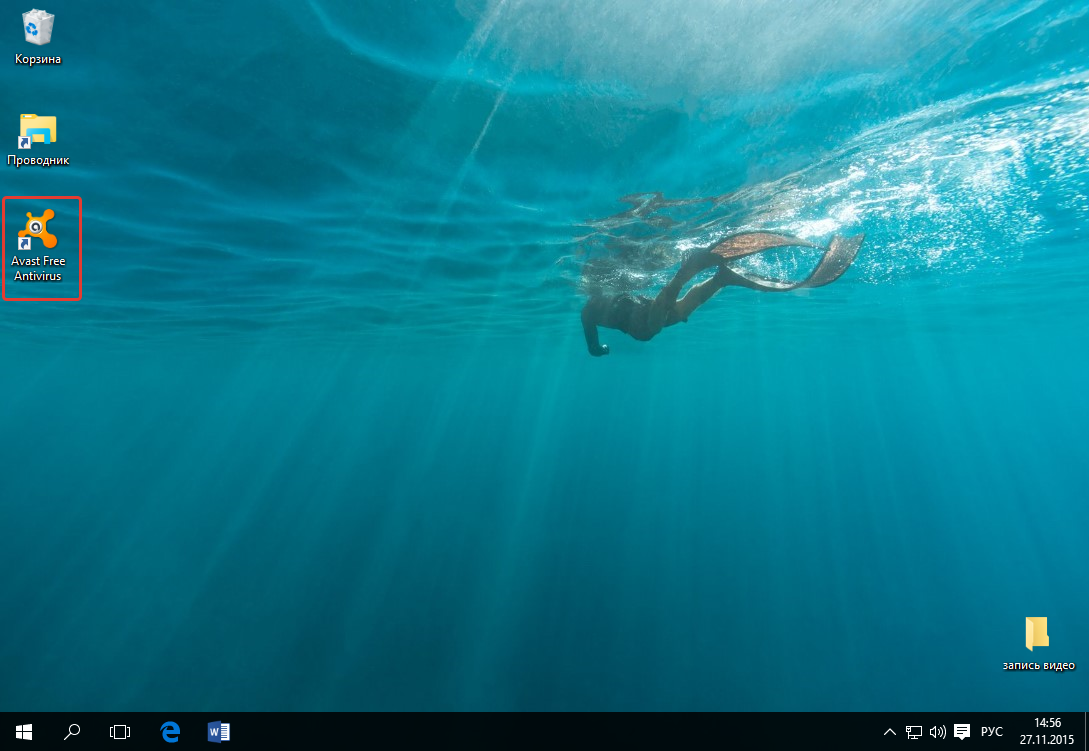 Вы можете быстро создать ярлык для любого элемента проводника Windows, например, для какого-то файла или папки.
Вы можете быстро создать ярлык для любого элемента проводника Windows, например, для какого-то файла или папки.
Для этого вам уже не нужно будет лезть в меню «Пуск». Нужно лишь найти требуемый файл или папку в проводнике Windows, щёлкнуть по нему ПКМ и выбрать пункт «Создать ярлык». Вот, например, у меня на компьютере имеется важная папка «Для работы», которой я пользуюсь каждый день. Мне удобно было бы разместить ярлык для быстрого её открытия прямо с рабочего стола. Сама папка находится в глубине компьютера, а именно – в разделе «Этот компьютер» — «Документы» — «Для работы». Я кликаю правой кнопкой мыши по папке и выбираю «Создать ярлык»:
 В результате в той же папке проводника появится созданный ярлык. Осталось его только перенести на рабочий стол. Просто кликаете ЛКМ по ярлыку и удерживая эту кнопку, перетаскивайте ярлык на рабочий стол.
В результате в той же папке проводника появится созданный ярлык. Осталось его только перенести на рабочий стол. Просто кликаете ЛКМ по ярлыку и удерживая эту кнопку, перетаскивайте ярлык на рабочий стол. 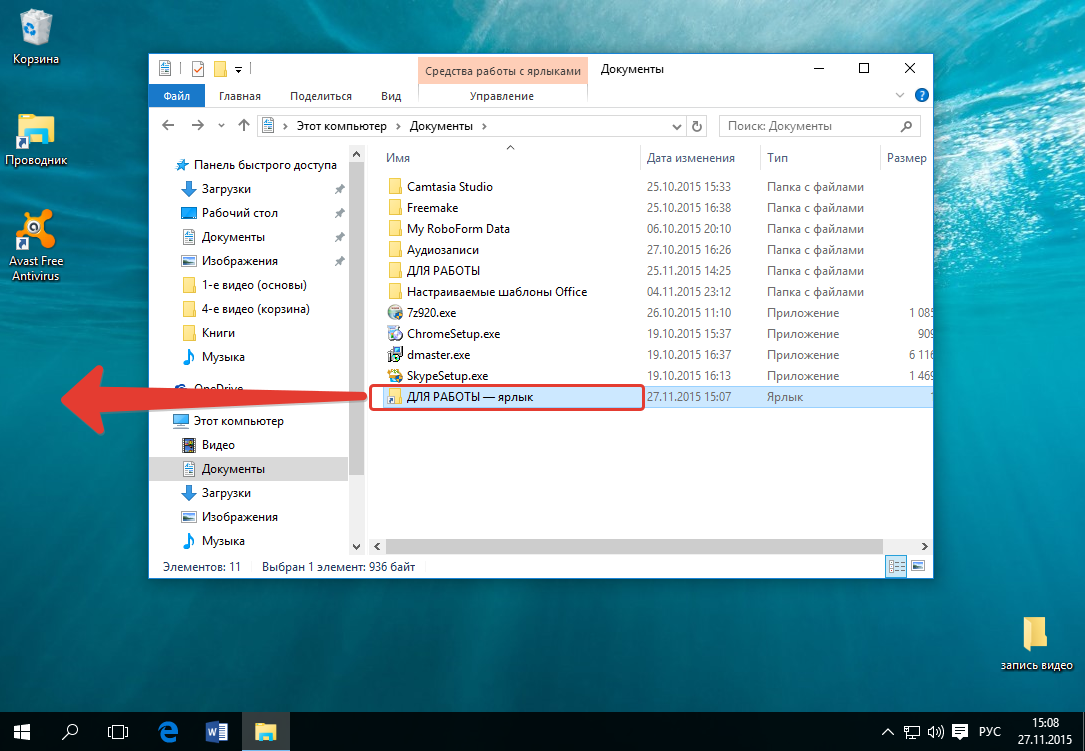 Не забывайте, что ярлык всегда можно переименовать как и любой другой файл.
Не забывайте, что ярлык всегда можно переименовать как и любой другой файл.
Для этого просто щёлкните по нему ПКМ и выберите «Переименовать. Таким вот образом можно легко создавать ярлыки для быстрого запуска любых программ, файлов и папок на рабочем столе!
ТОЛЬКО ДЛЯ WINDOWS 10! Размещение папок на панели быстрого доступа в проводнике Windows
В новой операционной системе Windows 10 имеется ещё одна возможность быстро открыть важные и часто используемые папки. Теперь это можно сделать при помощи специальных закладок в проводнике Windows. Область в проводнике Windows, куда можно добавлять закладки называется «Панель быстрого доступа» и расположена она в левой части окна:
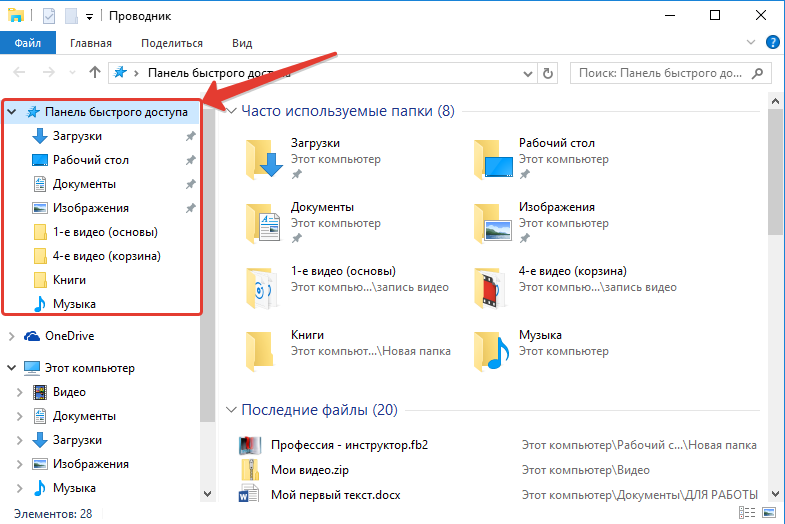 В эту панель можно добавлять любую папку для того чтобы открывать её быстро, без надобности лазить и искать по всему компьютеру. Около закреплённых папок отображается значок канцелярской кнопки. Если у вас на компьютере установлена операционная система Windows 10, то, я думаю, вам такая возможность покажется очень полезной.
В эту панель можно добавлять любую папку для того чтобы открывать её быстро, без надобности лазить и искать по всему компьютеру. Около закреплённых папок отображается значок канцелярской кнопки. Если у вас на компьютере установлена операционная система Windows 10, то, я думаю, вам такая возможность покажется очень полезной.
Также в этой же панели будут появляться те папки, которые вы открывали последними. Закрепить папку в панели быстрого доступа очень просто! Нужно найти на компьютере папку, которую вы хотите закрепить на панели быстрого доступа, нажать по ней ПКМ и выбрать «Закрепить на панели быстрого доступа»: 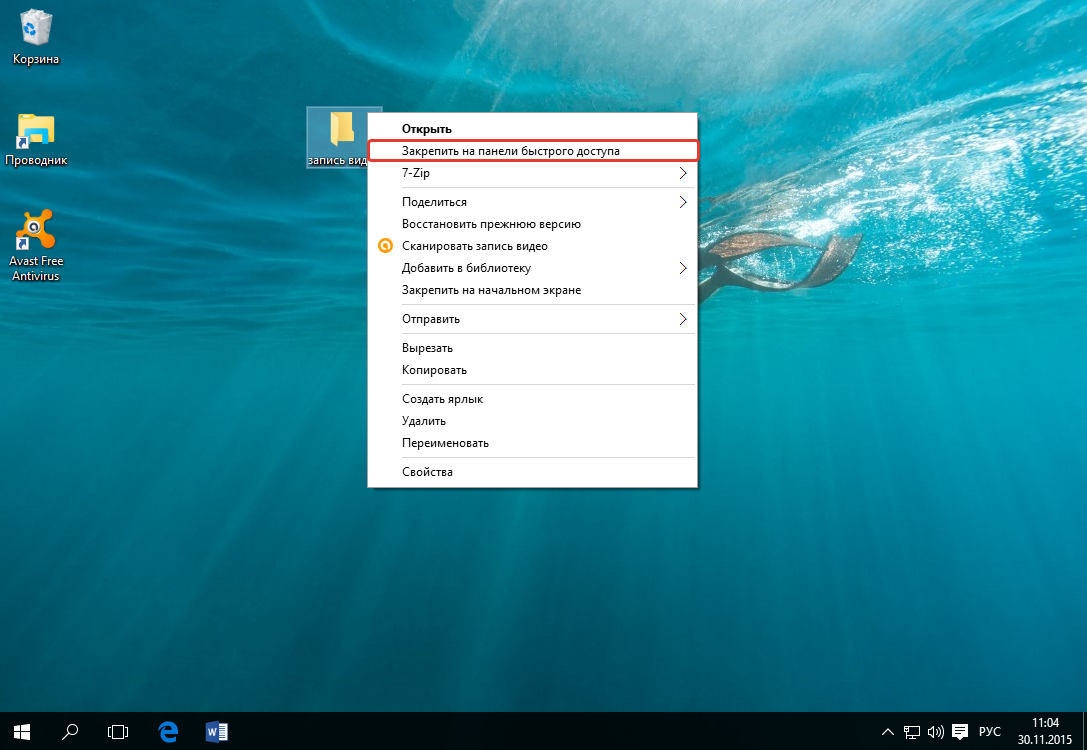 После этого выбранная папка сразу же отобразится на панели быстрого доступа в проводнике Windows:
После этого выбранная папка сразу же отобразится на панели быстрого доступа в проводнике Windows: 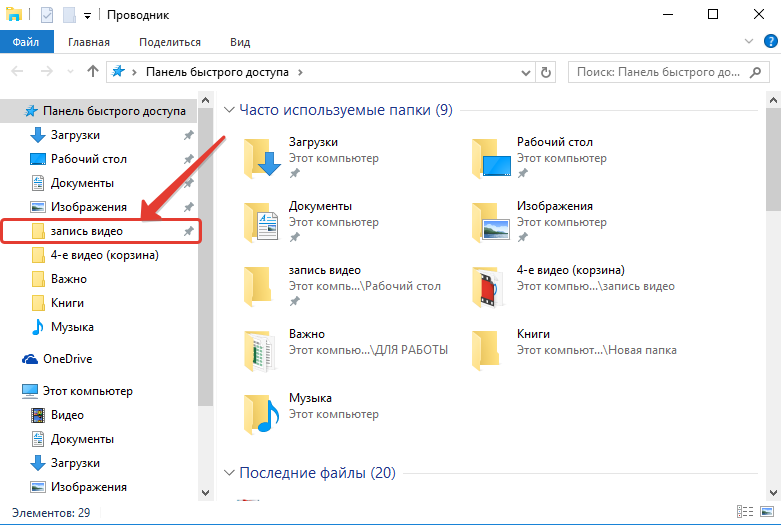 Обратите внимание на значок канцелярской кнопки рядом с закреплёнными папками. Те папки на данной панели, которые не имеют этого значка – не закреплены, а просто являются последними открытыми папками, которые будут постоянно меняться.
Обратите внимание на значок канцелярской кнопки рядом с закреплёнными папками. Те папки на данной панели, которые не имеют этого значка – не закреплены, а просто являются последними открытыми папками, которые будут постоянно меняться.
Заключение
- Нажми на одну из кнопок соц. сетей
- Получи персональный купон
- Выиграй ноутбук LENOVO или HP
—> LENOVO или HP от 40-50 т.р., 8-16ГБ DDR4, SSD, экран 15.6″, Windows 10
Ярлыки в Windows 8
Windows 8 постепенно пробивается в массы, порождая массу вопросов у друзей и знакомых, да и у меня самого. Кто-то спрашивает, стоит ли переходить на Windows 8? Других интересуют впечатления от использования новой ОС. Ну а тех, кто уже решился — различные вопросы о работе с новым интерфейсом. Довольно часто тематика этих вопросов — ярлыки. Действительно, покопавшись, понимаешь, что здесь не все без проблем.
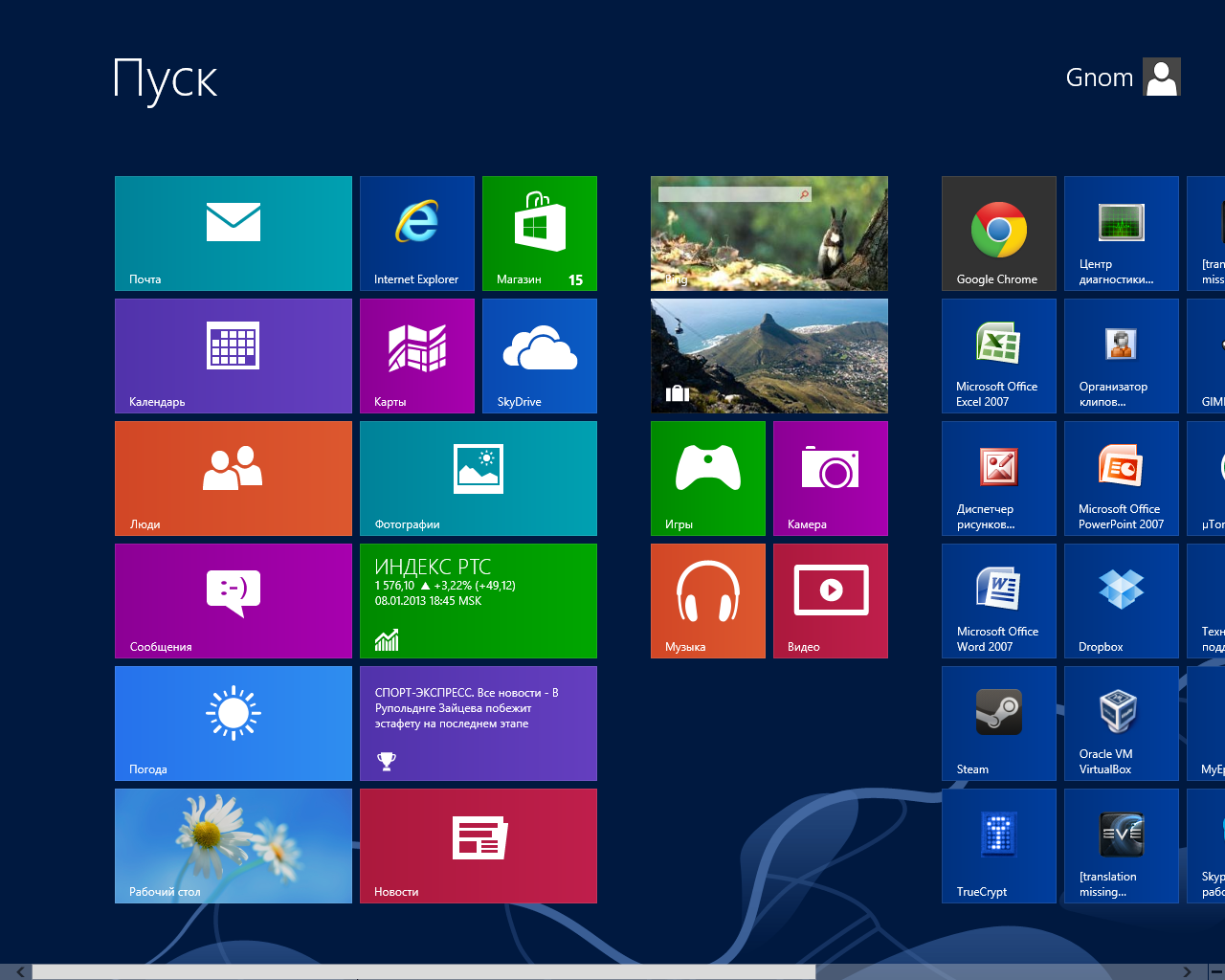
Начнем с самого простого.
Как в Windows 8 поместить ярлык программы на рабочий стол?
Не очевидная задача. Открываем стартовый экран, список всех программ, и благополучно понимаем, что здесь этого сделать нельзя. Поэтому идти придется обходным путем:
— идем на системный диск (как правило — C:);
— лезем в папку «Program Files», если у вас 64-битная версия «восьмерки» — не забудьте проверить также и папку «Program Files (x86)»;
— ищем папку нужной программы, видим в ней ее исполняемый файл (как правило, имеет иконку искомой программы);
— выполняем на этом файле правый клик, и в выпадающем меню выбираем «создать ярлык»;
— «винда» сразу предложит поместить его на рабочий стол, соглашаемся;
— переходим на рабочий стол, видим ярлык. Вуаля. Если надо — переименовываем.
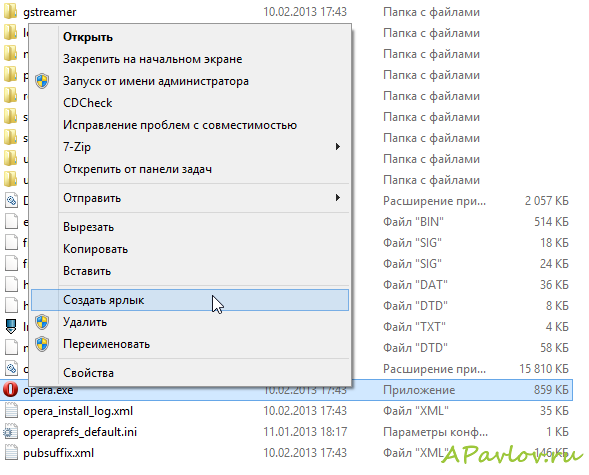
Как в Windows 8 поместить ярлык программы на панель задач (таскбар)?
Тут, казалось бы, проще. Запускаем стартовый экран, ищем новую программу, щелкаем правой кнопкой, внизу выбираем «закрепить на панели задач».

Казалось бы, все просто. Но, вот незадача, для некоторых программ такого пункта просто нет, а меню выглядит вот так:

И что делать? Выход — опять-таки обходной путь. Сначала создаем ярлык способом, описанным выше, затем с рабочего стола «тянем» его в панель задач.
Мало места на панели задач!
Тоже решаемая проблема. Правый клик на панели задач, убираем галочку «Закрепить панель задач», и теперь ее размер можно изменять, потянув за край. Например, сделать в два раза больше (соответственно, станет два ряда ярлыков). Если же вы считаете, что при этом она займет слишком много места — пойдите другим путем. Уменьшите ярлыки.
Сделать это можно, выполнив правый клик на панели задач, и выбрав «свойства». Там вы и увидите нужную галочку:
Как можно добавить список программ на панель задач в Windows 8.1 и 8
Если честно, я в восторге от новых операционных систем. Мне всё в них нравится, очень многие настройки стали ближе и доступнее. Но, конечно же, есть и недовольные. Отчасти это и понятно: слишком резкий переход получился в интерфейсе, но в этом нет ничего плохого.
Майкрософт стала пытаться вернуть своё былое доминирование и это правильно, ведь конкуренция полезна для конечных пользователей. Но вернемся к пользователям. Очень многим не понравилась не сама концепция операционной системы, а мелочи. К примеру, стало несколько сложнее искать установленные программы, чтобы их запустить. Что ж, есть возможность это немного подправить, будет конечно не полноценная замена, но если ещё выбрать более удобный способ выключения восьмой серии, то многие уже станут несколько лояльнее относится к новой серии ОС от Windows .
1) Итак, жмём правой клавишей по панели задач и выбираем «Панели» → «Создать панель инструментов…».
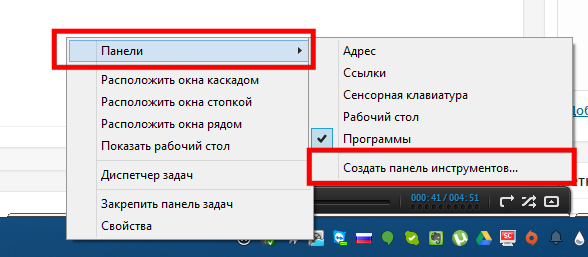
2) Вводим в адресной строке shell:Common Programs и жмём стрелочку справа от неё.
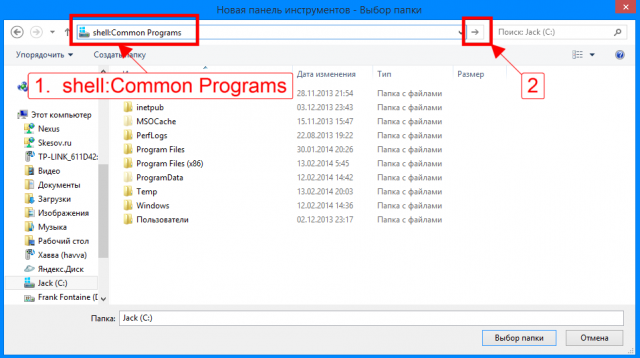
3) Это команда откроет папку, где хранятся программы установленные «Для всех» пользователей. Программы, которые устанавливались только для вашего пользователя, находятся в папке shell:Programs . Но их так же можно скопировать эту папку, достаточно открыть их таким же способом в Проводнике и скопировать/переместить нужные папки в shell:Common Programs , а ещё можно добавить туда ярлыки для быстрого выключения компьютера. В данном же окне, просто жмём «Выбор папки»:
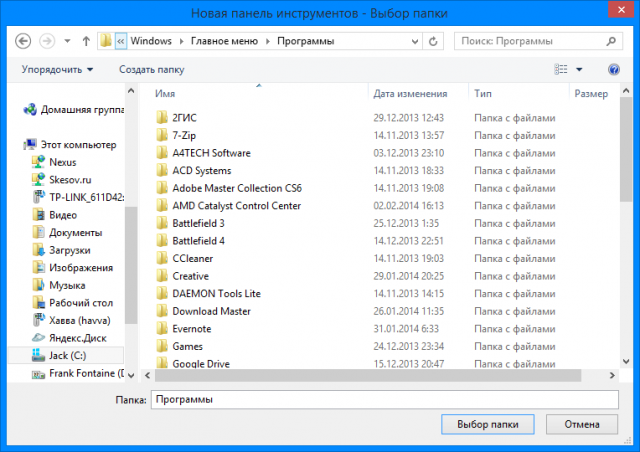
4) После этого на панели задач появится панель с названием «Программы», которую можно перетащить поближе к Пуску. Для этого нужно нажать правой клавишей по панели задач и снять галочку с «Закрепить панель задач».

Ссылки по теме
| Задать вопрос |
| программы |
| обучение |
| экзамены |
| компьютеры |
Источник: onecomp.ru
Как добавить программу в виндовс 8
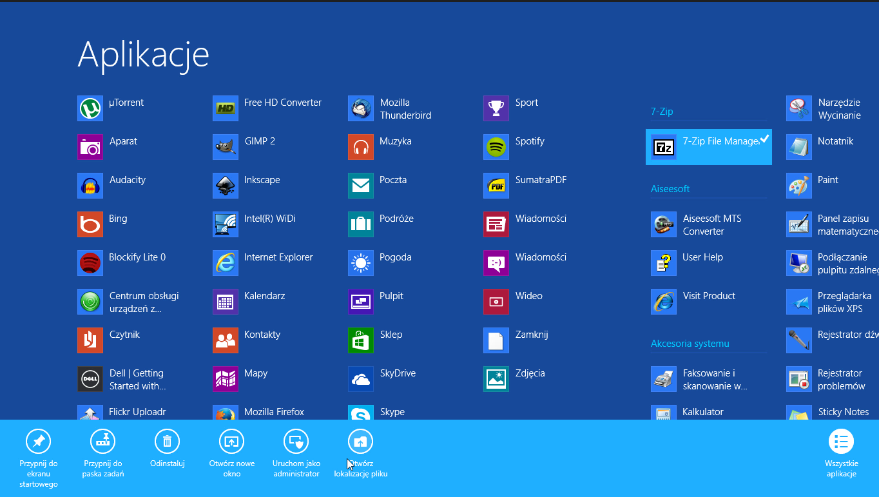
Доступ к программам в Windows 8 очень прост. Все, что вам нужно сделать, это перейти в меню «Пуск» с помощью ключа Windows. Однако как управлять списком приложений, отображаемых в интерфейсе Modern? После нажатия клавиши Windows, активного угла с ярлыком в меню «Пуск», мы переходим к интерфейсу «Современный». Затем, щелкнув в любом месте правой кнопкой мыши, мы увидим все приложения.
Проблема в том, что многие программы там не отображаются. С другой стороны, у нас много ненужных ярлыков и ссылок на ненужные программы. Как его изменить? 1. Удалить ярлыки
Если вы не хотите, чтобы ссылка на программу отображалась в списке «Все приложения», просто щелкните ее значок правой кнопкой мыши и выберите местоположение файла в меню внизу.
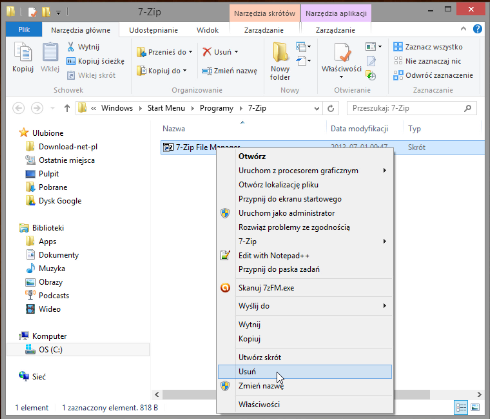
Стандартные игры для Windows 8.1 [Все игры]
Привет всем офисным игроманам (и не только им, в паука и косынку играют все)… сегодня я напишу о небольшом недоразумении под названием где стандартные игры для Windows 8.1 и кто посмел их убрать из стандартного набора программ для Окон. Так уж сложилось, что Windows 8 уже влавствует на рынке, но очень разочаровывает офисных работников, в основном бухгалтеров — которые очень любят в обеденное время (и не только) разложить пасьянс Паук или потыкать в сапера — это же не преступление, работа у них нервная а тут еще злой админ убрал все игрушки!

Так уж сложилось, что ваш злой и бородатый серый вол…. ваш штатный админ тут не виновать — это все Билл Гейтс (ну не сам лично) убрал из стандартного набора программ привычные нам косынку и прочие игры. Видимо разработчики посчитали что эти игры уже давно морально устарели и мы должны рубиться в Ведьмака и прочие продвинутые игры, но мы все это исправим — мы вернем стандартные игры для Windows 8.1 все до одной (кто со мной?)
Стандартные игры для Windows 8.1
Друзья! Возьмите себе на заметку, у меня есть запись про стандартные игры windows 7 — там хорошо описано про аналогичную ситуацию в предшествующей версии Windows, а знать пути решения данной задачи не помешает…
У нас есть два простых решения для данной задачи… оба правильные, но для первого нам потребуется учетка Microsoft и наличие интернета, второй же вариант предусматривает заливку игр на компьютер путем установки стороннего приложения… интернет понадобится только для того, чтобы скачать сам файл установки, так что оба варианта имеют право на жизнь.
1. Устанавливаем стандартные игры через Магазин приложений Windows
2. Заливаем игры при помощи стороннего приложения
Как видите заметка не обещает быть огромной, да оно и не нужно… чем вы быстрее прочитаете и поймете где и что взять — тем быстрее сможете насладиться вашими любимыми карточными играми, так что смотрим далее.
Стандартные игры для Windows 8.1 из магазина приложений
Если вы думаете что в Майкрософт сидят дураки и просто так, от нечего делать, убрали все стандартные игры в Windows 8 — то вы глубоко заблуждаетесь… основной фишкой восьмерки является магазин приложений — мы оттуда запросто сможем вернуть все интересные нам игры. Открываем приложение «Магазин» и пишем там Microsoft, в списке появляются:
- Microsoft Minesweeper — привычный всем нам сапер (его даже отдельно от всех игр вытащили)
- Microsoft Solitaire Collection — а здесь различные карточные игры вроде «Паук» или любимая всеми «Косынка»
- Тут еще парочка игр вроде Маджонга, который появился в семерке и Пазлов (откуда они взялись — я честно не знаю)
Выбираете нужный Вам пункт, ждете пока приложение закачается и установится на Ваш компьютер — игры появятся в папке «Игры» (спасибо КЭП), так что не заблудитесь — найдете без проблем!

К сожалению для работы магазина нужна активная учетная запись Майкрософт и наличие интернета на момент установки — к тому же, вы полностью зависите от серверов Microsoft (если у них будет профилактические работы, вполне вероятно что игрушки вы не поставите оттуда)
Устанавливаем стандартные игры Windows 8 отдельным файлом
Есть замечательный альтернативный вариант, который всегда сработает — это установить стандартные игры по старинке, через привычный оффлайн инсталлятор. Бонусом для читателей выкладываю прямо у себя на блоге (думаю разрабы не обидятся, бесплатно же), так что качайте на здоровье — игры это здорово…
Открываем скачанный архив и запускаем программу установки, которая установит все стандартные игры для новой ОС от Майкрософт Windows 8.1 — мы же этого добивались, не так ли? А тут все и сразу, и по инету шариться не надо… выбираем язык установки и жмем «ОК»

Выбираем папку для установки (не могу до конца понять зачем этот пункт в инсталляторе, ведь выбрать путь установки мы сами не можем)…и жмем «Установить», запасаемся печеньками и ждем завершения установки…

Так как у меня стоит классическое меню Пуск, то у меня они в привычном месте… если у вас Метро стиль — ставьте обычное меню или воспользуйтесь поиском, в Metro плитках это мега удобная вещь (не игнорируйте это нововведение)

Ну вот мы и разобрались куда пропали стандартные игры для Windows 8.1 — это кстати не впервой, убирать косынку из стандартных игр… например в Windows 7 Professional тоже отсутствуют стандартные игры, но там они возвращаются немного по другому… всего вам хорошего!
Источник: www.itshneg.ru